Kargonuzun sevkiyatini izlemeye yarayan HP bilgisayar açılmıyor et vous ne yapacağımı bilmiyorum Bu durumda? Bu özellikle rahatsız edici görünebilir. Ama var yöntemleri için düzenlemek bir bilgisayar ki artık başlamıyor. Yani sana yardım etmek için. Bu yazıya size söyleyerek başlayacağız. nedenler bilgisayarınız artık başlatılamadığında. O zaman sana göstereceğiz 2 çözüm HP PC'nizin sorununu çözmek için. arasında seçim yapacaksın Sıfırla ile tüm sistem önyüklenebilir anahtar Veya ile düzeltmeyi deneyebilirsiniz WinRe'nin araçları.
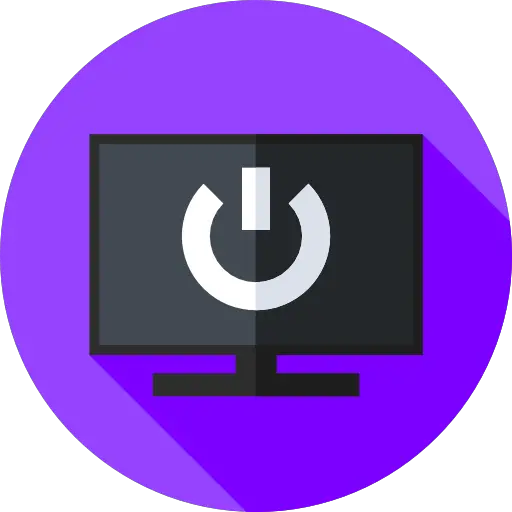
HP bilgisayarımın neden artık açılmadığını anlayın:
Bir HP PC nasıl önyüklenir?
Bir HP PC PC'de önyükleme sorununun arkasında birkaç neden olabilir. Gerçekten de, bir bilgisayarı başlatmak, aynı zamanda astar, adım adım. Yine de, PC'niz aralarında belirli sayıda işlem yapacaktır. testleri. Bunlardan biri kesin değilse. Olabilir kilit işletim sistemini başlatmak.
Bir HP PC'de önyükleme sorununun nedenleri:
Başlatma sorunu çoğunlukla şunlardan kaynaklanır: bir sistem sürücüsünün güncellenmesi hangisi yüklenemedi. Aksi takdirde o da olabilir hafıza sorunu hangisi dolu. Veya tarafından oluşturulabilir hasarlı bir sistem klasörü ou bir virüsün.
Bir HP PC'de bir donanım arızasının sonuçları:
Her neyse, eğer bir tane varsa yazılım arızası. Hala düzeltebilirsin. Öte yandan, HP PC'niz artık açılmıyor olabilir çünkü bir donanım sorunu.
Gerçekten, eğer senin imha etme hasarlı. Bu durumda işletim sistemi etkinleştirilemez. Böylece PC'yi başlatamayacaksınız. DD gibi belirli öğelerin özellikle kırılgan. Kendinizi bu durumda bulursanız, ya güvenilir bir tamirciye gitmeniz gerekecektir. Ya da bir harici disk. Bu, bilgisayarınıza kalıcı olarak bağlı kalmalıdır. Ve Windows 10'u yüklemeniz gerekecek. Ardından, Windows XNUMX'u kullanarak HP PC'nizde birincil sabit sürücü olarak tanınmasını sağlamanız gerekecek. Windows disk yöneticisi.
Artık açılmayan HP bilgisayarımı nasıl düzeltirim?
ne zaman HP bilgisayar açılmıyor. 2'in var seçenekleri Tamir etmek için. bir yandan yapabilirsin sistemi sıfırla ve ayarları fabrika durumuna sıfırlayın. Bu sayede bilgisayarınızın tamamen temizledik. Ancak tüm belgelerinizi ve uygulamalarınızı kaybedeceğinizi unutmayın. Veya şunu da deneyebilirsiniz WinRe ile düzeltin. Seçime sahip olmanız için, sonuç olarak prosedürlerin her birini derinleştirdik.
Artık önyüklenebilir bir USB anahtarıyla çalışmayan HP bilgisayarımı sıfırlayın:
HP PC'nizi önyüklenebilir bir USB sürücüsü ile sıfırlamak için. Önce onu oluşturmanız gerekecek. İkincisi, Windows 10 destek oluşturma aracının ISO dosyasını içerecektir.Bu, resmi Microsoft web sitesinden hemen indirilebilir. Ödeme belgemi nasıl gönderirim? . Kurulum medyasını indirmeniz yeterlidir. Sonra çalıştırdığınızda seçenekleri seçmeniz gerekecek “Başka bir bilgisayar için kurulum ortamı oluşturun (USB bellek, DVD veya ISO dosyası)” et "USB flash sürücü". Bunlar, önyüklenebilir USB anahtarını oluşturmanıza izin verir.
İkincisi hazır olduğunda. Sadece alır HP PC'nizi başlatın anahtar USB bağlantı noktasına takılıyken. Bu, otomatik erişime izin vermelidir Windows 10 yükleme ortamı. Aksi takdirde, HP PC'nizin üretim yılına bağlı olarak, BIOS. Bu, makinenizin hangi sürücüyü kullanması gerektiğini seçmenize izin verecektir. Başlat.
Bu konuda daha fazla bilgi için. Aşağıdaki makaleye de başvurmanızı öneririz: BİR HP PC NASIL SIFIRLANIR
HP bilgisayarımı açabilmek için WinRe'deki onarım araçlarına başvur:
HP bilgisayarınızla ilgili sorunları düzeltmeye çalışmak istediğinizde. geçebilirsin WinRe kurtarma ortamı. Bu, bilgisayarınız başlamasa bile kullanılabilir. Sorun donanım değilse.
Açılmayan HP bilgisayarımla WinRe'ye nasıl erişilir:
Erişmek için aşağıda belirtilen prosedürü uygulamanız gerekir:
- İlk tıklayın güç düğmesi HP PC'nizin
- Sistem yüklenirken parmağınızı Güç tuşuna basılı tutarak PC'yi kapatın,
- Tekrar et Bu 2 adımda: Bilgisayarınızı başlattığınızda, WinRe "Bir seçenek belirleyin" mavi ekranı.
HP bilgisayar sorunumu çözmek için WinRe'deki Onarım Araçları'na gidin:
Ekrandayken "Bir seçenek belirleyin". seçeneğini belirlemeniz gerekecek "Sorun giderme". Böylece ekrana erişebilirsiniz " Problem çözümü ". İkincisinde, seçme olanağınız var Sıfırla HP PC'niz. Ama önce seçmenizi öneririz " Gelişmiş seçenekler ".
Ekranda bu şekilde " Gelişmiş seçenekler ", sorununuzu çözmeye çalışmak için aşağıdaki alternatiflerden birini seçme olanağına sahipsiniz.
Sistem Önyükleme Önyükleme Aracı:
Bu araç izin verecek tarayıcı Sisteminiz. Bu sayede bir sorunu tespit edebilecek ve hatta belki de çözebilecektir. Bu yüzden ikincisinden başlamak faydalı olabilir. Düğmeye tıklamanız yeterlidir. O zaman kimliğinizi girmeniz gerekecek Microsoft hesabı (e-posta veya telefon) ve şifresi.
Güncellemeleri kaldır :
Bu seçenek, sorununuz için özellikle ilgi çekici olacaktır, eğer ikincisi bir Windows Güncelleme güncellemesi. Masaüstünüze tekrar erişmenize izin vermek için ikincisini kaldırmanıza izin verecektir.
Parametreler :
geçirdiğinizde bu çözüm önerilir. HP PC'nizi başlatırken siyah bir ekran. Gerçekten de, ikincisi çoğunlukla tarafından üretilir bir görüntüleme sorunu. Ancak Ayarlar'da bilgisayarınızı başlatma olanağınız vardır. güvenli modda. Bu özellikle düşürür görüntüleme hatası durumları. Böylece, Masaüstüne minimum işlevsellikle erişeceksiniz. Ve böylece onu çözmeye çalışabilirsiniz. Özellikle bir güncelleme ile Pilote arasında grafik kartı Veya diğeri.
Sistem geri yükleme :
Bir sistemi geri yüklemek çok faydalıdır çünkü kaydedilmiş belgeler HP PC'nizde. Ancak bunun sonucunda yüklenen uygulamaları ve yazılımları silecektir. Sistem geri yükleme noktası yarat. Bu, bir programın yüklenmesinden kaynaklanan bir sorunu çözecektir. Ancak, HP PC'nizde yedekleme seçeneğini etkinleştirmiş olmanız gerekir.
Komut İstemi :
gibi sistem onarım komutlarına aşina olduğunuzda sfc / scannow . Komut istemine erişmek ilginç olabilir.
Sistem görüntüsü kurtarma :
sistem görüntüsü olarak da adlandırılır disk resmi bir bilgisayarın tüm verilerini ve programlarını içeren bir dosyadır. Bu bir bakıma sanal kopya HP PC'nizin belirli bir zamanda. Bu nedenle, özellikle sıfırlamak bilgisayarınızı yedek durumuna getirin. Ancak bu seçeneği seçmek için, bilgisayarınızın bir sorunla karşılaşmadan önce bir görüntü oluşturmuş olması gerekir.
sonuçlandırmak : HP PC'nizin artık açılmaması durumunda. Ve ne yapacağını bilmiyorsun, merak etme. Gerçekten de, eğer bir yazılım sorunu bazılarını uygulayabileceksiniz prosedürler denemek tamir etmek senin bilgisayarın. kullanarak özellikle windows 10 onarım araçları olarak sistem başlatma aracı. Bunların işe yaramaması durumunda, Windows'u sıfırlamayı deneyebilirsiniz. Veya önyüklenebilir bir anahtarla yeniden yükleyin. Bu cevaplara rağmen, bu sorununuzu çözmezse. ile de iletişime geçebilirsiniz. Microsoft desteği.
HP PC'niz hakkında başka eğitimler arıyorsanız, kategorideki diğer makalelere göz atabilirsiniz: HP bilgisayar.
